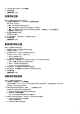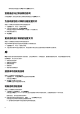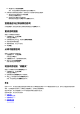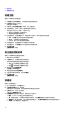Setup Guide
Table Of Contents
注: 删除主题时,主题设置都会删除。
4. 单击是确认删除。
此时,所选主题已从主题列表中删除。
Fusion
通过 Fusion,可以访问计算机的电源管理控件,并更改、创建或自定义电源计划,以帮助提升能效和性能。
通过 Fusion,可以访问计算机的其他设置,其中包括电源管理、音频控制、音频侦察、散热和超频控件。这些设置可用于创建能应
用到游戏或计算机的配置文件。
使用 FUSION 窗口,可以执行以下操作:
●
创建超频配置文件
● 将超频配置文件分配给您的计算机
● 复制超频配置文件
● 恢复超频配置文件设置
● 创建散热配置文件
● 创建电源配置文件
●
创建音频配置文件
● 创建音频侦察配置文件
创建超频配置文件
请按以下步骤创建超频配置文件:
1. 单击
,创建超频配置文件。
2. 在超频配置文件部分中,单击新配置文件。
3. 在左侧窗格中,输入配置文件名称。
4. 在右侧窗格中,设置 CPU 和 GPU 设置。
5. 在右侧窗格中,单击高级视图选项卡,然后拖动滑块以设置以下设置:
● 频率
● 电压
● 电压偏移
6. 单击测试并保存。
此时会显示一个弹窗并开始测试配置文件的设置。测试完超频配置文件后,将会显示测试结果。
7. 如果测试成功,请单击保存。
此时,超频配置文件已保存,保存的配置文件会显示在超频配置文件列表中。
8. 如果测试失败,将会显示一个对话框,提示您确认 Alienware 命令中心建议的设置。单击是。
建议的设置显示在高级视图选项卡下的右侧窗格中。
9. 单击保存保存建议设置。
将超频配置文件分配给您的计算机
请按以下步骤将超频配置文件分配给您的计算机:
1. 单击超频配置文件旁的
。
此时,超频配置文件已激活。
2. 单击我的系统,将超频配置文件链接到您的计算机。
3. 单击确定。
此时,超频配置文件已链接至您的计算机。
复制超频配置文件
请按以下步骤复制超频配置文件:
12